Nota: Este artículo ha hecho su trabajo y se va a jubilar pronto. Para evitar problemas de “Página no encontrada”, se están eliminando los vínculos que dirigen a esta página. Si ha creado vínculos a esta página, quítelos y juntos mantendremos la web conectada.
El complemento Herramientas de aprendizaje de OneNote admite ahora más idiomas para las características Sílabas y Elementos de la oración (sustantivos, verbos y adjetivos) del Lector inmersivo. Frecuentemente se agregan más idiomas. Para ahorrar espacio de descarga durante la instalación, el complemento Herramientas de aprendizaje le permite ahora elegir los idiomas que prefiere durante la instalación.
Al instalar el complemento Herramientas de aprendizaje para OneNote 2013 y 2016, tiene la posibilidad de elegir otros idiomas durante el proceso de instalación o actualización. Siga los pasos que se indican a continuación para saber cómo hacerlo.
Instalar el complemento Herramientas de aprendizaje por primera vez
-
Cierre OneNote.
-
Descargue el complemento Herramientas de aprendizaje y seleccione Ejecutar.
-
Seleccione el botón Agregar idiomas.
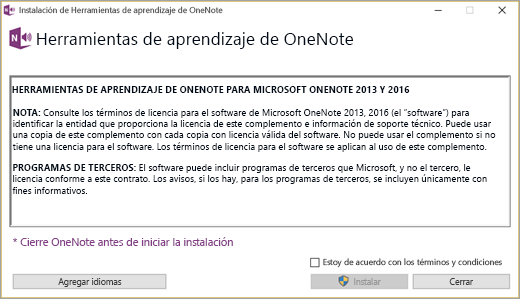
-
Seleccione los idiomas que quiere instalar. Se instalará en inglés de manera predeterminada. Los idiomas francés, alemán y español también están seleccionados de manera predeterminada, pero se puede anular su selección si se quiere. Además, el instalador detectará si tiene instalados paquetes de idioma de Office coincidentes, y si incluyen estos idiomas, para que elija.Nota: Si omite este paso, el instalador instalará automáticamente todos los idiomas predeterminados y de selección automática.
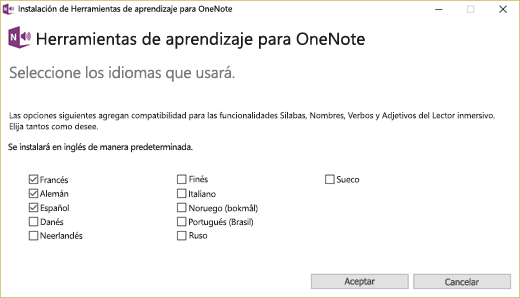
-
Complete la instalación e inicie OneNote. Herramientas de aprendizaje aparecerá como nueva pestaña en la cinta de OneNote.
Actualizar el complemento Herramientas de aprendizaje para que incluya compatibilidad con otros idiomas
Si ya usa el complemento Herramientas de aprendizaje en OneNote 2013 o 2016, pero quiere agregar Sílabas y Partes de la oración, compruebe que se admite el idioma. Si el idioma se admite, tendrá que actualizar o reinstalar el complemento Herramientas de aprendizaje.
En primer lugar, visite https://www.onenote.com/learningtools y seleccione el vínculo Descargar ahora. Si, después de seleccionar Ejecutar, aparece la pantalla de inicio, siga los pasos de instalación de la primera sección de este artículo.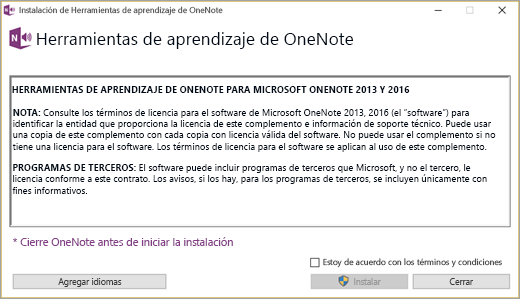
Si aparece la pantalla Modificar siguiente, tendrá que desinstalar el complemento Herramientas de aprendizaje y volver a instalarlo con las últimas actualizaciones de idiomas. Seleccione Desinstalar y ejecute de nuevo Instalación de Herramientas de aprendizaje de OneNote. Seleccione Agregar idiomassiga los pasos de la primera sección de este artículo.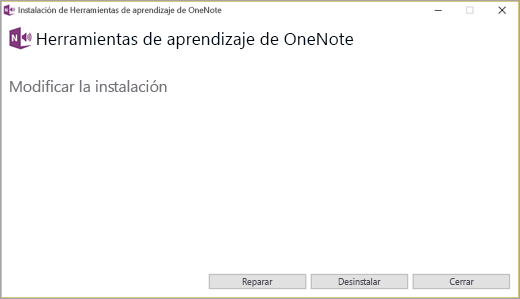
Actualizaciones futuras del complemento Herramientas de aprendizaje
En ocasiones, es posible que lea una página con el Lector inmersivo con varios idiomas que actualmente no son compatibles con Sílabas o Elementos de la oración. De ser así, recibirá una notificación cuando haga una selección en el panel Opciones gramaticales. Seleccione el vínculopara obtener las actualizaciones más recientes sobre disponibilidad de idiomas para el complemento Herramientas de aprendizaje.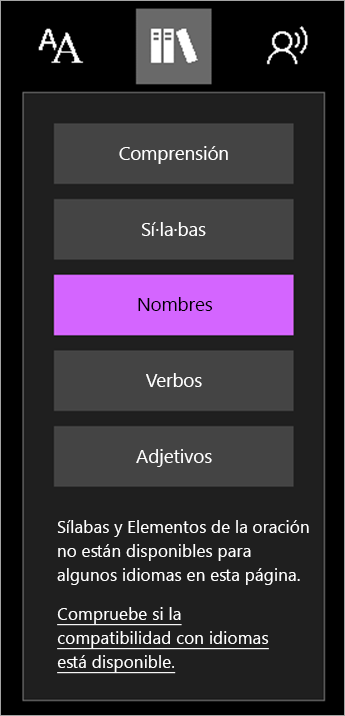
Cuando se agreguen nuevos idiomas, se le pedirá que actualice el complemento. Si quiere agregar otros idiomas, asegúrese de seleccionar el botón Agregar idiomas durante estas actualizaciones. Si no, no se requiere ninguna otra acción y los idiomas se transfieren automáticamente.
En este momento, el complemento Herramientas de aprendizaje admite los siguientes idiomas para Sílabas y Elementos de la oración (sustantivos, verbos y adjetivos):
-
Danés
-
Neerlandés
-
Inglés
-
Finés
-
Francés
-
Alemán
-
Italiano
-
noruego bokmal
-
Portugués: Brasil
-
Portugués: Portugal (solo Sílabas)
-
Ruso
-
Español
-
Sueco
Más información
Idiomas compatibles con las características de Lector inmersivo







